- Τα έγγραφα του Excel με χαρακτηριστικά μόνο για ανάγνωση εμποδίζουν τους χρήστες να επεξεργάζονται το έγγραφο.
- Δείτε πώς μπορείτε να επιλύσετε το βιβλίο εργασίας που άνοιξε σε μήνυμα λειτουργίας μόνο για ανάγνωση στο Office 365.
- Θέλετε να εξερευνήσετε περισσότερες πληροφορίες; Κάνετε αυτό ανακαλύπτοντας περισσότερα Μικροσκοπικό SharePoint.
- Ενδιαφέρεστε για περισσότερα άρθρα του Microsoft Office; Επισκεφτείτε το ειδικό μας Κέντρο Microsoft Office.

Αυτό το λογισμικό θα επιδιορθώσει κοινά σφάλματα υπολογιστή, θα σας προστατεύσει από την απώλεια αρχείων, κακόβουλο λογισμικό, αστοχία υλικού και θα βελτιστοποιήσετε τον υπολογιστή σας για μέγιστη απόδοση. Διορθώστε τα προβλήματα του υπολογιστή και αφαιρέστε ιούς τώρα σε 3 εύκολα βήματα:
- Κατεβάστε το εργαλείο επισκευής Restoro PC που συνοδεύεται από κατοχυρωμένες τεχνολογίες (διαθέσιμο δίπλωμα ευρεσιτεχνίας εδώ).
- Κάντε κλικ Εναρξη σάρωσης για να βρείτε ζητήματα των Windows που θα μπορούσαν να προκαλέσουν προβλήματα στον υπολογιστή.
- Κάντε κλικ Φτιάξ'τα όλα για την επίλυση προβλημάτων που επηρεάζουν την ασφάλεια και την απόδοση του υπολογιστή σας
- Το Restoro κατεβάστηκε από 0 αναγνώστες αυτόν τον μήνα.
Όταν προσπαθείτε να επεξεργαστείτε ένα βιβλίο εργασίας που μοιράζεστε μαζί σας, ενδέχεται να αντιμετωπίσετε το Αυτό το βιβλίο εργασίας άνοιξε σε σφάλμα λειτουργίας μόνο για ανάγνωση. Αυτό αποτρέπει τον χρήστη από την επεξεργασία του βιβλίου εργασίας στο Excel Online και στην εφαρμογή επιτραπέζιου υπολογιστή.
Αυτό το σφάλμα μπορεί να προκύψει για διάφορους λόγους, όπως το αρχικό έγγραφο που διατηρείται στην εφαρμογή για επιτραπέζιους υπολογιστές στον υπολογιστή του δημιουργού. Μπορεί επίσης να ενεργοποιηθεί εάν η εταιρεία σας πραγματοποιεί μετάβαση στο SharePoint.
Εάν επίσης αντιμετωπίζετε προβλήματα με αυτό το σφάλμα, ακολουθούν μερικά βήματα αντιμετώπισης προβλημάτων που θα σας βοηθήσουν να επιλύσετε το Αυτό το βιβλίο εργασίας άνοιξε σε σφάλμα λειτουργίας μόνο για ανάγνωση κατά την επεξεργασία αρχείων Excel.
Πώς μπορώ να σταματήσω το άνοιγμα του Excel σε λειτουργία μόνο για ανάγνωση;
1. Απενεργοποίηση λειτουργίας μόνο για ανάγνωση
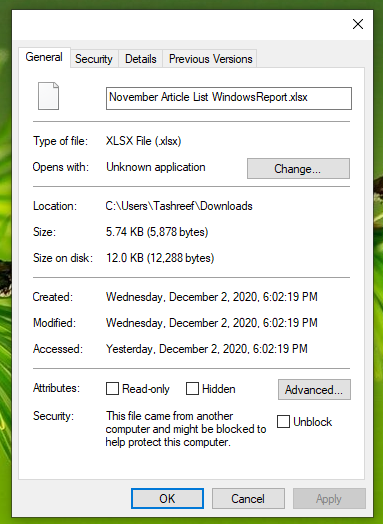
- Εάν μπορείτε να κατεβάσετε αυτά τα βιβλία εργασίας στον τοπικό υπολογιστή σας, κατεβάστε ένα αντίγραφο.
- Κάντε δεξί κλικ στο ληφθέν αντίγραφο και επιλέξτε Ιδιότητες.
- Ελέγξτε εάν είναι επιλεγμένο το χαρακτηριστικό μόνο για ανάγνωση. Καταργήστε την επιλογή του Μόνο για ανάγνωση χαρακτηριστικό και κάντε κλικ Εντάξει για να αποθηκεύσετε τις αλλαγές.
- Στη συνέχεια, ανοίξτε το Ασφάλεια αυτί. Βεβαιωθείτε ότι έχετε τον πλήρη έλεγχο αυτού του αρχείου.
- Κλείστε το παράθυρο ιδιοτήτων και ανοίξτε το βιβλίο εργασίας με την εφαρμογή Excel για να δείτε εάν επιλύθηκε το σφάλμα.
Εάν το πρωτότυπο έγγραφο έχει ενεργοποιήσει το χαρακτηριστικό μόνο για ανάγνωση, θα αποτρέψει τον χρήστη από την επεξεργασία του αρχείου και θα εμφανίσει το μήνυμα σφάλματος. Βεβαιωθείτε ότι έχετε καταργήσει την επιλογή για να δείτε εάν αυτό επιλύει το σφάλμα.
2. Απενεργοποίηση προστατευμένης προβολής
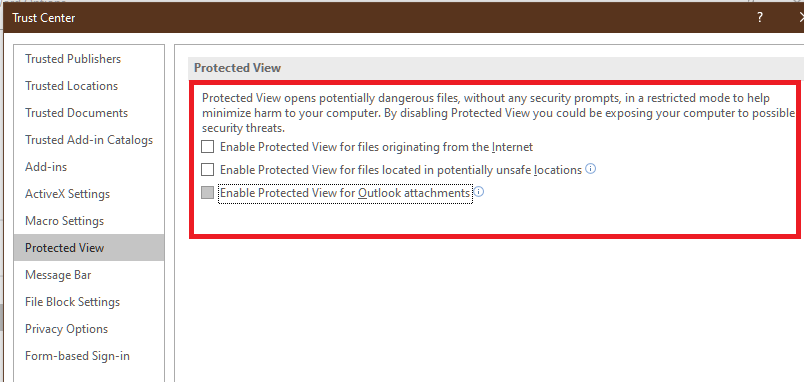
- Εκκινήστε την εφαρμογή Excel.
- Κάντε κλικ στο Αρχείο και μετά επιλέξτε Επιλογές.
- Κάντε κλικ στο Κέντρο εμπιστοσύνης και επιλέξτε Ρυθμίσεις κέντρου αξιοπιστίας.
- Παω σε Προστατευμένη προβολή.
- Στη συνέχεια, διαγράψτε και τα τρία κουτιά του Προστατεύστε την προβολή στο δεξί πλαίσιο.
- Κλείστε το Ρυθμίσεις παράθυρο και επανεκκινήστε την εφαρμογή Excel.
- Ανοίξτε το βιβλίο εργασίας και ελέγξτε αν το σφάλμα επιλύθηκε.
Προστατευμένη προβολή είναι η λειτουργία μόνο για ανάγνωση όπου οι περισσότερες λειτουργίες επεξεργασίας είναι απενεργοποιημένες για την προστασία των χρηστών από επιβλαβή αρχεία. Ωστόσο, αυτό μπορεί να προκαλέσει πρόβλημα και με άλλα έγγραφα. Βεβαιωθείτε ότι έχετε ενεργοποιήσει την Προστατευμένη προβολή αφού επεξεργαστείτε το βιβλίο εργασίας.
3. Κλείστε το βιβλίο εργασίας στον τοπικό υπολογιστή
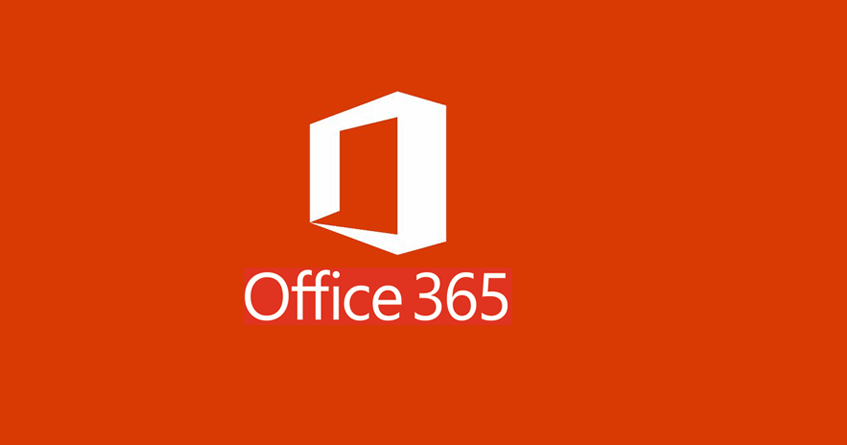
Η τελευταία εφαρμογή Excel συνοδεύεται από τη δυνατότητα συν-συγγραφής. Ωστόσο, εάν δεν εκτελείτε την πιο πρόσφατη έκδοση του Office 365 και εάν ο κάτοχος του αρχείου διατηρεί το αρχείο ανοιχτό στην εφαρμογή επιτραπέζιου υπολογιστή Excel, ενδέχεται να μην μπορείτε να επεξεργαστείτε αυτό το αρχείο.
Βεβαιωθείτε ότι το αρχείο δεν έχει ανοίξει στην επιφάνεια εργασίας του Excel και, στη συνέχεια, προσπαθήστε να επεξεργαστείτε το αρχείο στο Excel Online. Δοκιμάστε να επεξεργαστείτε άλλα αρχεία του Office 365 και δείτε αν μπορείτε να το επεξεργαστείτε με το Office Online.
Πώς μπορώ να αλλάξω ένα έγγραφο του SharePoint από μόνο για ανάγνωση;
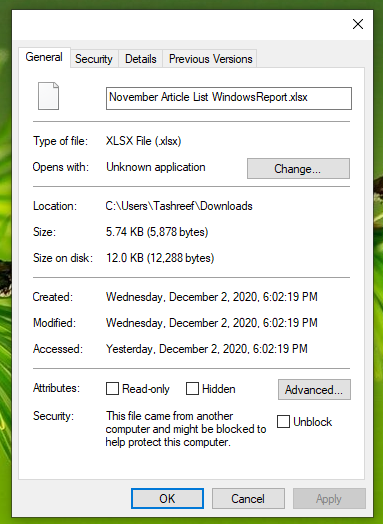
- Κάντε δεξί κλικ στο έγγραφο του SharePoint και επιλέξτε Ιδιότητες.
- Ανοιξε το Γενικός αυτί.
- Καταργήστε την επιλογή του "Μόνο για ανάγνωσηΚουτί.
- Κάντε κλικ Ισχύουν και μετά Εντάξει για να αποθηκεύσετε τις αλλαγές.
Αφού πραγματοποιήσετε τις αλλαγές, ανοίξτε το έγγραφο του SharePoint και ελέγξτε αν το μήνυμα μόνο για ανάγνωση έχει επιλυθεί.
Πώς απενεργοποιώ την ανάγνωση μόνο στο OneDrive;
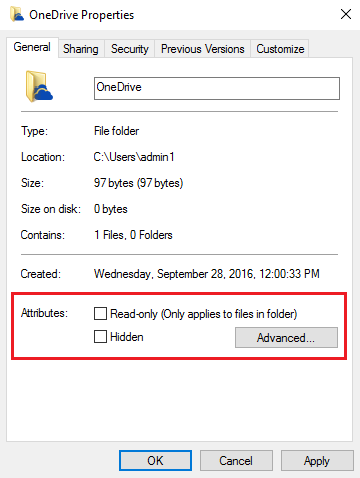
- Ανοιξε Εξερεύνηση αρχείων.
- Κάντε δεξί κλικ στο OneDrive και επιλέξτε Ιδιότητες.
- Ανοιξε το Γενικός αυτί.
- Υπό Γνωρίσματα, αποεπιλέξτε το "Μόνο για ανάγνωση" κουτί.
- Κάντε κλικ Εντάξει για να αποθηκεύσετε τις αλλαγές. Εάν δείτε μια ερώτηση που ρωτά εάν θέλετε να εφαρμόσετε τις αλλαγές σε όλους τους φακέλους, τους υποφακέλους και τα αρχεία, κάντε κλικ στο Εντάξει.
Αυτό είναι. Αυτό θα επιλύσει την εφαρμογή OneDrive για επιτραπέζιους υπολογιστές, αλλάζοντας το χαρακτηριστικό των εγγράφων σας στο ζήτημα μόνο για ανάγνωση.
Αυτό το βιβλίο εργασίας άνοιξε σε κατάσταση λειτουργίας μόνο για ανάγνωση, εμφανίζεται συνήθως όταν ο κάτοχος του αρχείου έχει ορίσει το χαρακτηριστικό εγγράφου σε μόνο για ανάγνωση.
Μπορείτε να επιλύσετε το πρόβλημα απενεργοποιώντας το χαρακτηριστικό μόνο για ανάγνωση. Εάν όχι, δοκιμάστε να απενεργοποιήσετε προσωρινά την Προστατευμένη προβολή για να διορθώσετε το σφάλμα.
 Εξακολουθείτε να αντιμετωπίζετε προβλήματα;Διορθώστε τα με αυτό το εργαλείο:
Εξακολουθείτε να αντιμετωπίζετε προβλήματα;Διορθώστε τα με αυτό το εργαλείο:
- Κάντε λήψη αυτού του εργαλείου επισκευής υπολογιστή βαθμολογήθηκε Μεγάλη στο TrustPilot.com (η λήψη ξεκινά από αυτήν τη σελίδα).
- Κάντε κλικ Εναρξη σάρωσης για να βρείτε ζητήματα των Windows που θα μπορούσαν να προκαλέσουν προβλήματα στον υπολογιστή.
- Κάντε κλικ Φτιάξ'τα όλα για την επίλυση προβλημάτων με τις κατοχυρωμένες τεχνολογίες (Αποκλειστική έκπτωση για τους αναγνώστες μας).
Το Restoro κατεβάστηκε από 0 αναγνώστες αυτόν τον μήνα.


